2022. 3. 26. 16:55ㆍ카테고리 없음
안녕하세요! 오늘은 세계 최대 규모 비디오 플랫폼인 유튜브 바로가기 설정하는 법 알려드리겠습니다. 요즘 스마트폰 사용자가 늘면서 유튜브 안 해본 사람 없을 정도로 인기 있는 앱이 되었지요. 보통 폰으로 유튜브를 자주 사용하실 텐데요, 큰 화면으로 보고 싶은 분들은 PC에 유튜브 바로가기 설치해주시면 편리하게 사용 가능합니다. 클릭 몇 번으로 바로가기 설치가 가능하니 포스팅 보면서 천천히 따라 해 보세요.

유튜브 바로가기 - 스마트폰 앱 설치
스마트폰을 사용하는 분들이라면 유튜브 앱이 설치 되어 있을 텐데요, 혹시 없는 분들을 위해 설명드리겠습니다.

삼성 안드로이드폰일 경우 'Play 스토어'에서 '유튜브'를 검색해서 어플을 설치해 주세요.
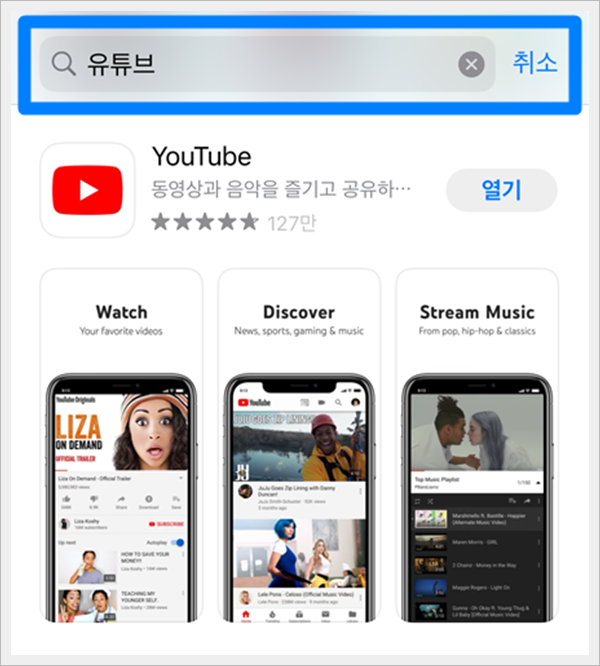
아이폰의 경우 'App store'에서 '유튜브' 검색해서 다운로드하면 됩니다. 참 쉽죠?
유튜브 바로가기 - PC에서 바로가기 만들기
유튜브를 보다 보면 PC처럼 큰 화면에서 보고 싶은 경우가 생기는데요, 그럴 때 PC의 바탕화면에 유튜브 바로가기를 설정해 보세요. 유튜브 아이콘을 클릭하면 바로 유튜브로 입장이 가능하기 때문에 검색창에 들어가서 유튜브를 검색하는 수고를 덜어준답니다. 그럼 다양한 웹 브라우저별로 설정하는 방법 알려드리겠습니다.
▷네이버 웨일 - 유튜브 바로가기 만들기

다양한 웹 브라우저 중에 네이버 웨일을 사용하시는 분들을 위해 설명드리겠습니다. (위에 있는 아이콘으로 웹에 접속하신다면 네이버 웨일을 사용하고 계시는 겁니다.)

우선 웹을 켜고 검색창에 '유튜브'를 검색하여 입장합니다. 그 뒤 컴퓨터 화면 우측 상단에 있는 삼 점 (사진의 빨간 네모 표시 부분)을 클릭해 주세요.

하단의 카테고리가 쭉 나오는데요, '기타'를 눌러주시면 옆에 '바로가기 만들기'가 보인답니다.

바로가기를 만들기를 누르면 창이 뜨면서 설치 여부가 나옵니다. 이때, '웹 앱으로 설치'를 클릭해 주시면 바탕화면에 있는 유튜브 아이콘을 눌렀을 때 유튜브로 바로 접속이 가능합니다. 만약 이 체크박스에 체크를 안 해주시면 네이버 웨일 창 (인터넷 창)에서 유튜브가 접속되는 차이가 있습니다.

바탕화면에 설치를 하면 이렇게 바탕화면에 유튜브 아이콘이 생성된 것을 볼 수 있습니다. 이곳을 클릭해서 바로 입장이 가능합니다.
▷구글 크롬 - 유튜브 바로가기 만들기

이번에는 구글 크롬을 사용하시는 분들을 위해 설명드리겠습니다. (위에 있는 초록, 빨강, 노랑, 파란색이 있는 아이콘으로 웹에 접속하신다면 구글 크롬입니다.)

구글 크롬은 많은 분들이 사용하고 계실 텐데요, 이번에도 방법은 비슷합니다. 우선 구글 창에 '유튜브' 검색해서 입장해 주세요. 그 다음 화면 오른쪽 상단에 있는 삼 점을 클릭합니다.

하단에 나오는 '도구 더 보기'를 눌러주시면 '바로가기 만들기'가 나옵니다. 순서대로 클릭해 주세요.

바로가기를 만드는 창이 열립니다. 이번에도 '창으로 열기'를 눌러서 만드신다면 바로 유튜브 앱으로 연결됩니다. 체크하지 않고 만드셨다면 구글 창에서 유튜브가 열리는 차이가 있습니다. 편한 방법대로 바로가기 설치해 주시면 됩니다.
▷마이크로소프트 엣지 - 유튜브 바로가기 만들기

이번에는 마이크로 소프트 엣지를 사용하시는 분들을 위해 설명드리겠습니다. (위의 아이콘으로 웹에 접속하신다면 마이크로소프트 엣지입니다.)

엣지에서도 방법은 비슷합니다. 우선 웹 창에서 '유튜브' 검색해 주시고 화면 오른쪽 상단의 삼 점을 눌러주세요.

하위 카테고리 중 '앱'을 눌러주시면 '이 사이트를 앱으로 설치'가 나옵니다. 순서대로 클릭해 주세요!

유튜브 앱 설치를 하기 위한 팝업창이 나옵니다. '설치'를 눌러주세요!

유튜브가 앱으로 바로 설치되었습니다. '바탕화면에 바로가기 만들기'를 체크하고, 원하는 것을 클릭하고 '허용' 눌러주세요. 그러면 아래와 같이 유튜브 바로가기 아이콘이 생긴답니다.

저는 네이버 웨일, 구글 크롬, 마이크로소프트 엣지까지 다 사용하고 있어서 유튜브 바로가기를 다 설치했더니 아이콘이 3개가 되었네요. 각자 자신이 사용하고 있는 웹브라우저에서 유튜브 바로가기 한 번만 설치하면 클릭만으로 쉽게 접속이 가능합니다.
오늘은 유튜브 바로가기 만드는 방법 설명했습니다. 쉽게 이해하시도록 웹 브라우저의 아이콘 사진도 넣어 설명드렸는데 쉽게 설치하셨나요? 자신이 사용하는 웹브라우저만 안다면 바로가기 만드는 방법은 간단하니 바탕화면에 아이콘 만들어서 쉽게 사용하시면 좋겠습니다. 포스팅 읽어 주셔서 감사합니다.